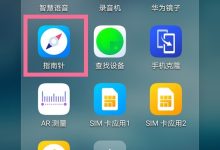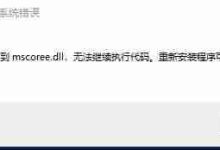1、通过菜单栏点击“历史”可查看最近访问的网站;2、使用Command+Shift+H快捷键打开历史管理器;3、在地址栏输入关键词,从带时钟图标的历史记录中选择并访问目标网页。

如果您尝试查找之前访问过的网页,但无法定位具体信息,则可能是由于未掌握正确的浏览历史查看方法。以下是解决此问题的步骤:
本文运行环境:MacBook Air,macOS Monterey
一、通过菜单栏直接访问历史记录
此方法利用浏览器内置的菜单选项,快速展开最近的浏览记录列表,适合查找近期访问的页面。
1、点击浏览器右上角的三条横线菜单按钮,打开主菜单。
2、在下拉菜单中选择“历史”选项。
3、将鼠标悬停在“历史”上,会显示一个子菜单,列出最近访问的网站。
4、点击任意条目即可重新打开该网页。
二、使用快捷键打开历史管理器
此方法通过键盘指令直接调用历史管理界面,提高操作效率,适用于熟悉快捷操作的用户。
1、在Firefox浏览器中按下快捷键Command + Shift + H(Windows系统为Ctrl + Shift + H)。
2、浏览器将直接打开“库”窗口,并定位到“历史”标签页。
3、在该界面中可按日期查看完整的浏览记录。
4、使用顶部的搜索框输入关键词,快速筛选特定历史条目。
三、通过地址栏搜索历史记录
利用地址栏的智能提示功能,结合已记录的浏览数据,实现快速检索。
1、点击浏览器顶部的地址栏以激活输入状态。
2、输入您记得的网站名称或关键词。
3、下拉建议列表中,带有时钟图标的条目代表历史记录中的网页。
4、使用方向键选择目标条目,按Enter键即可访问。

 路由网
路由网